Не так давно Apple явила миру новую ОС для планшетных компьютеров — iPadOS. Этот анонс стал полной неожиданностью для многих — мало кто ожидал, что корпорация решится на такие радикальные перемены, отказавшись от привычного наименования. Во время презентации операционной системы, представители компании сделали особый акцент на обновлённом приложении «Файлы». И непроста — файловый менеджер обзавёлся множеством полезных функций. Рассмотрим все ключевые изменения в этом материале.
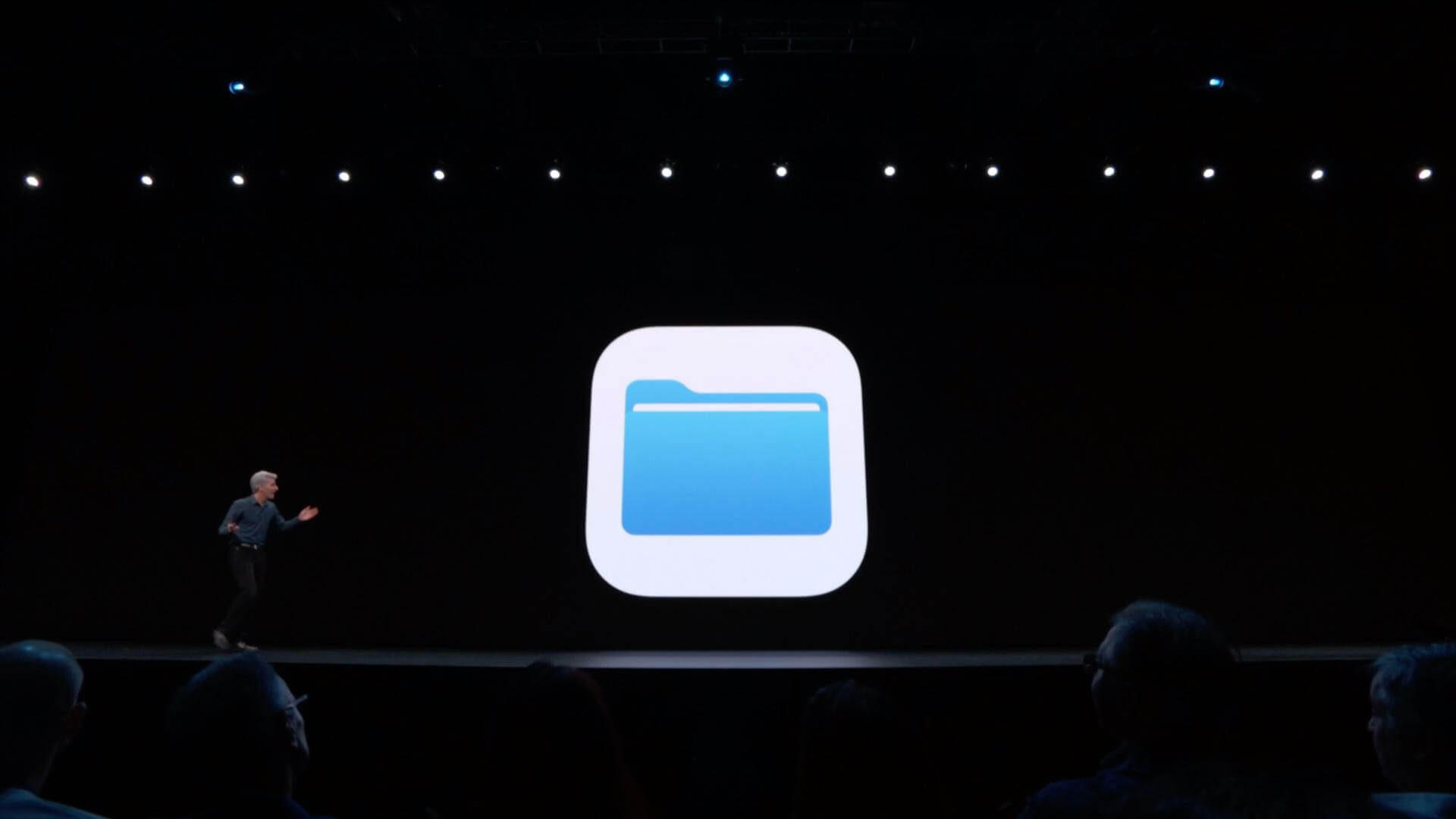
Новый способ отображения файлов

Появился новый метод отображения файлов — в виде колонок. Подобное решение давно назрело, поскольку раньше пространство использовалось нерационально (особенно на крупных iPad). Примечательно, что в этом режиме можно сразу просмотреть свойства документа — без необходимости вызывать контекстное меню.
Как работать с файлами и документами на iPad и iCloud
Быстрые действия
В файловом менеджере появился такой удобный инструмент как «Быстрые действия». В перечень этих команд входит разметка документов, поворот изображений и создание PDF-файлов. В общем всё то, что мы привыкли видеть в Finder на macOS Mojave.
Импорт файлов
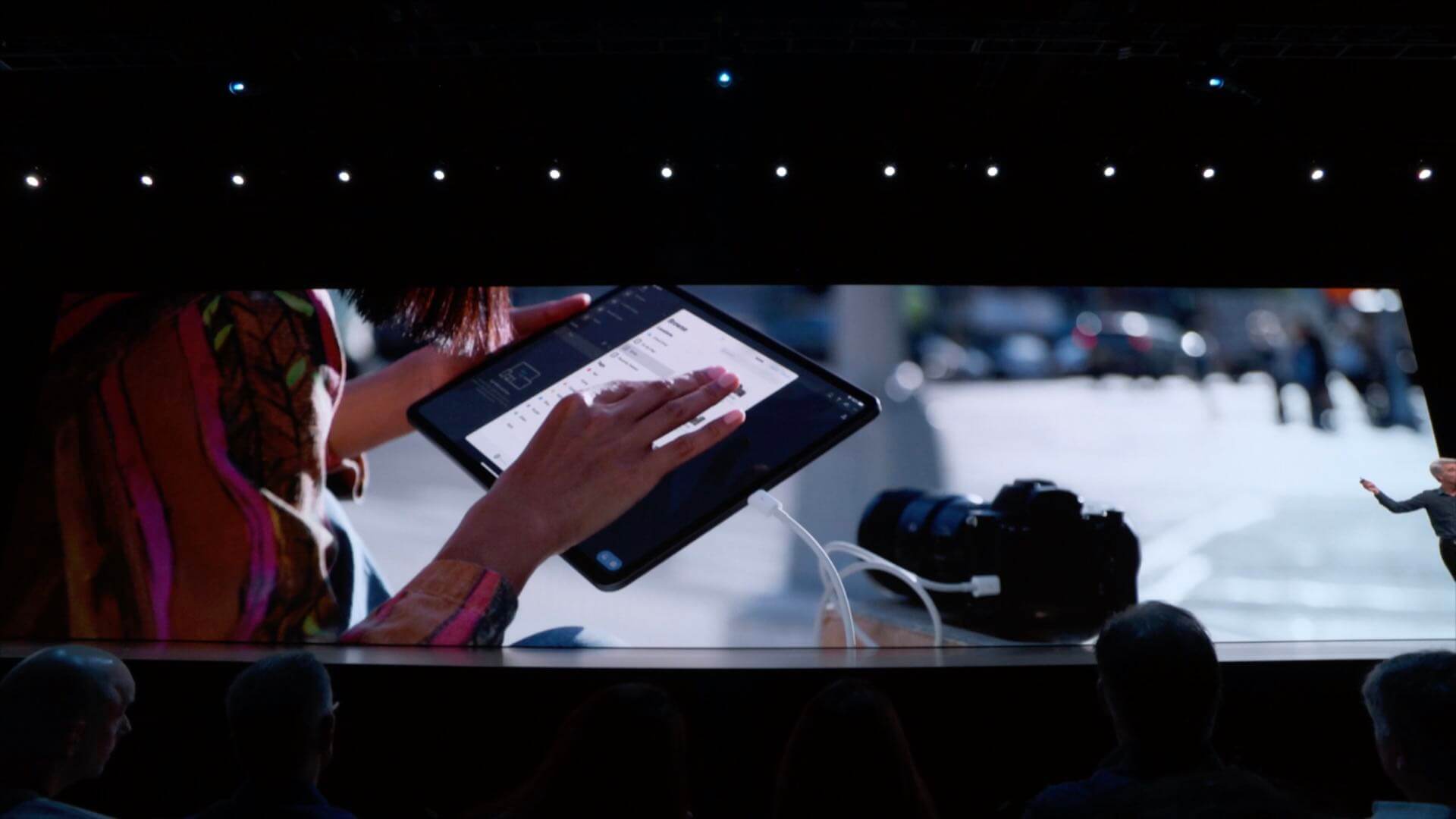
Apple также пересмотрела свой подход к импорту файлов в iPadOS. Приложение «Файлы» научилось работать с папками приложений сторонних разработчиков. Теперь можно копировать файлы или документы напрямую — больше не нужно запускать программу и выполнять специальную процедуру импорта.
Например, вы подключили камеру к iPad и перенесли файлы в папку Photoshop для дальнейшей работы с ними. После запуска приложения, все импортированные файлы будут сразу же доступны для редактирования.
Работа с архивами
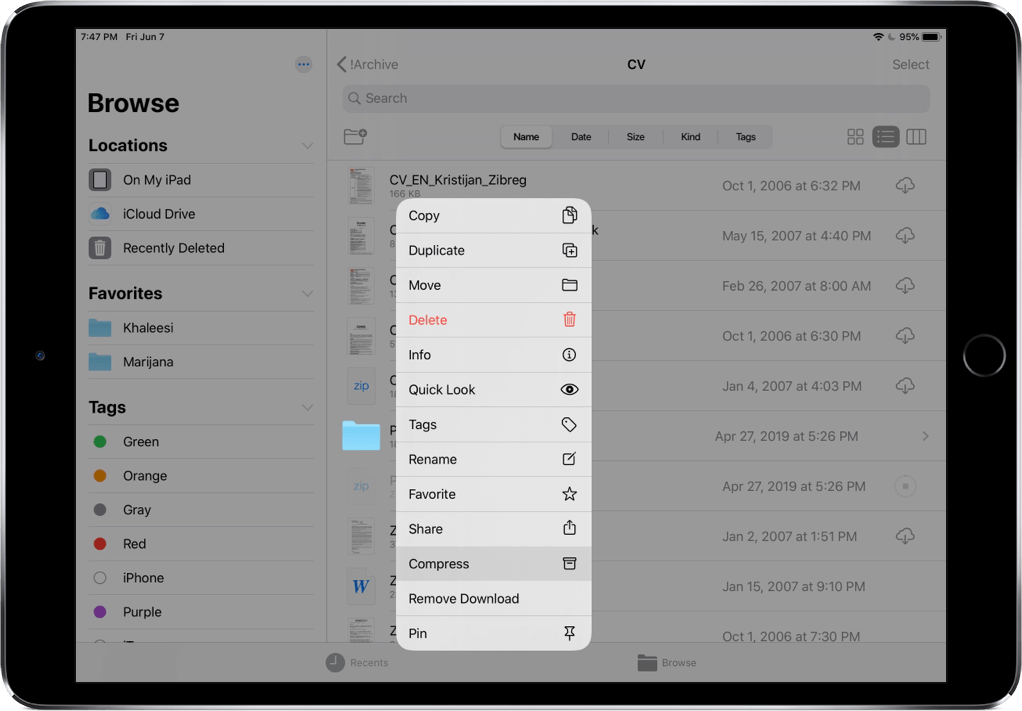
Одно из главных новшеств файлового менеджера iPadOS — возможность работать с архивами. Пользователи могут распаковывать архивы или создать свои собственные — для этого нужно выбрать соответствующую опцию в контекстном меню. Поддерживается формат zip.
Поддержка горячих клавиш

Приложение «Файлы» теперь поддерживает горячие клавиши (правда, для этого необходима внешняя клавиатура). Посмотреть список доступных сочетаний можно по клавише Command.
ЧТО ВНУТРИ ФАЙЛОВ? | РАЗБОР
Поддержка внешних накопителей
Теперь к iPad можно подключить абсолютно любой внешний носитель данных — будь то флешка, переносный жесткий диск или карта памяти (через адаптер). Больше не нужно скачивать программы от сторонних разработчиков или докупать MFI-акссесуары — всё прекрасно работает прямо в приложении «Файлы». Перенос данных возможен в обе стороны — никаких ограничений больше нет.
Общий доступ к файлам
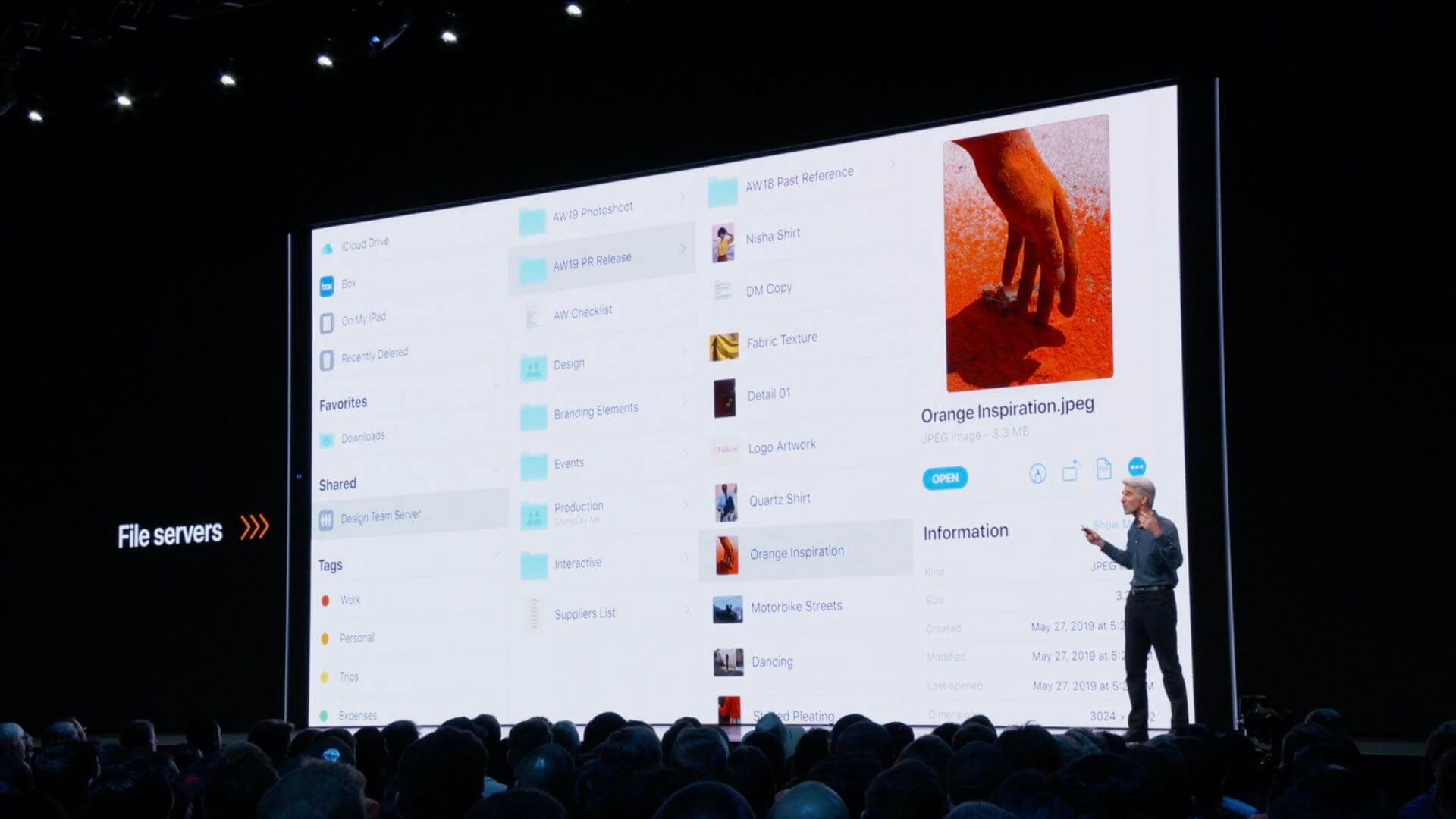
Приложение «Файлы» научилось работать с сетевыми хранилищами. Заявлена поддержка известного протокола SMB (Server Message Block). Благодаря этому, вы можете свободно подключиться к своему ПК или Mac и получить доступ ко всем нужным папкам и файлам.
iCloud Drive — для всех

Приложение «Файлы» теперь может расшаривать папки iCloud Drive для других пользователей. Ранее эта опция была доступна только для одиночных файлов.
Предлагаем подписаться на наш канал в «Яндекс.Дзен». Там вы сможете найти эксклюзивные материалы, которых нет на сайте.
Источник: appleinsider.ru
Приложение «Файлы» в iOS 11: для чего нужно и чем полезно

На смену iCloud Drive в iOS 11 пришло новое функциональное приложение «Файлы», позволяющее пользователям устройств iPhone, iPad или iPod touch хранить свои данные в одной программе, просматривать, манипулировать и делиться ими. Приложение упрощает поиск нужных файлов независимо от места их хранения и используемого устройства.
Работа с файлами в приложении «Файлы»
Интерфейс приложения оформлен в лаконичном дизайне и ориентирован на удобство обращения с документами различных типов. Он адаптируется к размеру экрана устройства, раскрывается в вертикальной и горизонтальной ориентации.

На экране открывается главное окно с папками. С левой стороны расположена панель для навигации по файловым хранилищам, таким как «Места», «Избранные», «Теги». С правой стороны отображается содержимое выбранного хранилища. Внизу экрана можно посмотреть последние открывавшиеся файлы.
Для удобства пользователя документы в каждом каталоге отображаются в виде списка или отдельных иконок. Приложение позволяет:
- Сортировать файлы по папкам. Кнопка для создания папки находится внизу экрана. С помощью приложения можно создавать новые папки на самом устройстве, на подключенном облачном хранилище и складывать туда документы, фотографии, аудиозаписи.

- Сортировать файлы по тегам. Такая функция позволит группировать файлы по признакам и находить их независимо от местоположения. Для этого предлагается установленные теги разных цветов. Пользователь также может изменить их по личному усмотрению — «Работа», «Личное», «Покупки», «Поездки».

- Восстановить удаленные файлы. Все удаленные файлы попадают в корзину и хранятся там. Для восстановления достаточно в папке «Недавно удаленные» выбрать нужный файл и кликнуть по кнопке «Восстановить».

Используя приложение, пользователь сможет создавать новые и переименовывать старые файлы и папки, а также перемещать их.
Перемещение файлов в приложении
Для устройства iPhone или iPod touch применяется традиционный метод перемещения файлов. Необходимо выполнить последовательность действий:
- Выбрать файл, предназначенный для перемещения, с помощью кнопки «Выбор».
- Нажать иконку с изображением папки.
- Выбрать папку, в которую нужно переместить файл.
- Нажать кнопку «Переместить».
интересное

Наиболее понятный и удобный способ перемещения файлов внутри приложения или между сторонними хранилищами — технология Drag and Drop, которая доступна в iOS 11. Чтобы переместить файл нужно:
- Выбрать файл.
- Удерживать иконку пальцем до тех пор, пока она не приподнимется.
- Перетащить значок в новое расположение.

Drag and Drop используется преимущественно на устройстве iPad и позволяет перемещать как одиночные файлы, так и группы. Для этого после захвата одного файла достаточно нажать другим пальцем на остальные.
Привязка к приложению «Файлы» Google Drive и Dropbox

Приложение позволяет работать с данными из iCloud, а также из других источников. С его помощью пользователь легко получит доступ к облачным хранилищам Dropbox и Google Drive.
Достаточно установить на устройство официальное приложение облачного сервиса, чтобы его документы и папки отобразились в окне «Файлы».
Как поделиться документами из приложения «Файлы»
Приложение позволяет поделиться документом с другими пользователями или пригласить их для совместной работы над проектом. Для этого нужно:
- Выбрать файл, которым нужно поделиться.
- Придержать иконку выбранного документа в течение нескольких секунд, пока не появится всплывающая строка.
- Нажать на стрелочку в правом углу строки, выбрать опцию «Поделиться».
- В открывшемся окне найти функцию «Добавить людей».
- Выбрать подходящий тип передачи документа или приглашения других пользователей.
- Отправить выбранный файл.

Поделиться файлами с друзьями можно посредством приложений Inbox, Viber, Twitter.
Источник: iphone-gps.ru
«Файлы» – новое приложение от Apple: 10 фактов о приложении, которые необходимо знать
В iOS 11 появилась собственная файловая система на устройствах iPhone и iPad в виде нового приложения «Файлы», которое заменит абсолютное никчёмное, но раздутое маркетингом до небес приложение iCloud Drive, служившее всего лишь местом для хранения всех документов. Использование приложения «Файлы» должно принести на мобильные устройства опыт работы, немного сравнимый с опытом работы с менеджером файлов «Finder» на компьютере Mac, но строго следуя привычным для iOS принципам: каждый в своей «песочнице» и конфиденциальность данных «превыше всего».

Не смотря на присутствие приложения «Файлы» на обеих платформах, максимальная продуктивность достигается при работе на устройствах iPad – с поддержкой функции «drag and drop» и режима «Split View». Имея установленную бета версию iOS 11 для разработчиков, давайте попытаемся оценить функционал приложения «Файлы».
1. Файлы, хранящиеся на самом устройстве и в «Облачных» сервисах

Вкладка «Обзор» содержит раздел «Геопозиции» на боковой панели приложения. В первой бета версии поддерживается пока только сервис iCloud Drive. Не смотря на присутствие раздела для местного хранения файлов на дисковом пространстве самого устройства, пока отсутствует возможность добавлять туда файлы и создавать папки. Ко времени выхода окончательной версии iOS 11, также появится поддержка работы с другими «облачными службами»: «Dropbox», «Google Drive», «Box» и другие. Надеюсь, что к тому времени заработает и функция местного хранения файлов в памяти мобильного устройства.
2. Классическая структура папок

Именно эта особенность делает работу в приожении «Файлы» похожей на работу с файловой системой, с классической гнездовой структурой создания и хранения папок. Кликом по папке открываем её, следующим кликом по пустому месту создаём новую папку внутри существующей.
3. Просмотр файлов списком или в виде сетки

По умолчанию все файлы и папки отображаются в виде «Сетка». Но также имеется возможность переключиться к просмотру содержимого в виде списка, в котором выводится больше информации: размер файла, последняя дата изменений и иконка для его скачивания.
4. Теги

Ещё одна особенность «Finder» перекочевала в приложение «Файлы» – возможность создавать теги. Присутствуют как штатные, цветовые теги вида «Красный», «Оранжевый» и так далее, так и возможность создавать свои собственные теги.
5. Функция «Drag and Drop» для перемещения файлов
Одной из самой основной функцией в iOS 11, влияющей на производительность работы пользователя, является функция «drag and drop» и в не меньшей степени её интуитивная работа по взаимодействию с операционной системой в целом и с отдельными приложениями в частности. Эти параметры должны стать ключевыми при использовании приложения «Файлы» для хранения файлов и документов, а также возможность их перемещения из других приложений или в другие приложения.
При работе на обоих устройствах, iPhone или iPad, функция «drag and drop» приложения «Файлы» позволяет одновременно перемещать большое количества файлов различного типа.
Весь процесс выглядит следующим образом: одним пальцем зажимаем нужный файл и переводим его в режим «покачивания». Не отпуская палец, другой рукой переходим в другую папку и схожим образом выбираем другие файлы для перемещения. Теперь переходим в необходимую папку и в ней отпускаем палец с выбранных файлов для их перемещения. Таким же образом присваиваются файлам необходимые теги.
На устройстве iPad, для переноса файла из одного приложения, скажем, в приложение «Pages», можно будет запустить последний в режиме «Split View» или можно будет вызвать док и открыть приложение «Keynote» (используя другую руку пока вы «удерживаете» необходимый файл пальцем первой руки) и опустить их там. Весь процесс действительно прост и интуитивен.
6. Просмотр и открытие документов

С помощью приложения «Файлы» можно просматривать некоторые документы внутри этого приложения, например фотографии и текстовые файлы. Но если установлено соответствующее этому типу файла приложение, клик по файлу приведёт к его открытию непосредственно в «родном» приложении, вместо его предварительного просмотра.
7. Открытие Zip файлов

Не смотря на то, что отсутствует возможность создавать архивы, имеется возможность просмотра содержимого архивов типа zip в приложении «Файлы».
8. Функции поиска

В отличии от других приложений iOS, где необходимо свайп жестом вниз вызывать поисковую строку, в приложении «Файлы» она присутствует всегда, там где имеются файлы и папки. Также следует добавить, что поиск располагает необходимым функционалом по поиску нужного файла во всех имеющихся приложениях. Фильтры для установки параметров поиска для определённых источников отсутствуют.
9. Закладка «Информация» приложения «Файлы»

Если кликнуть по файлу и удерживать его, то появится контекстное меню, в котором будет присутствовать закладка «Сведения». При её выборе, появится информационное окно, аналогичное информационной панели «Get Info» на компьютере Mac, в котором отображается информация по месту расположения файла, дате его создания и дате его последнего изменения и ассоциированные с этим файлом теги.
10. Выставление параметра сортировки файлов

При нахождении внутри папки, свайпом вниз появляются опции сортировки файлов : по имени, по дате, по размеру и по присвоенным тегам. Опция для отображения в обратной последовательности внутри выбранного параметра сортировки отсутствует. Например, при выборе параметра сортировки по размеру файлов, то файлы будут располагаться в порядке уменьшения размеров и изменить этот порядок сортировки на обратную последовательность нельзя.
Каким образом удалять файлы в iOS?
А каким образом этот процесс выглядит сейчас в iOS 10? Неужели вы думаете, что в приложении «Файлы» появится более удобный процесс удаления файлов? В комментариях, будем ждать ваши отзывы о приложении «Файлы».
Источник: it-here.ru